2014年10月15日
10月7日、Creative Cloudの最新リリースによりPhotoshop CCは2014.2にアップデート。それとは別に、独自のタイミングでアップデートしていくCamera Rawの進化に今回は注目した。
2014年リリースのAdobe Photoshop CC新機能の紹介も第4回目となる。Photoshopの機能として欠かせないのが付属のプラグインであるCamera Raw。常に最新カメラをフォローしつつアップデートしているが、執筆時点での最新バージョンは8.6だ。今回は、このCamera Rawのお話をしていこう。
シームレスにアップデートを続けるCamera Raw
Camera RawはAdobe PhotoshopだけでなくAdobe Photoshop Lightroomでも使われる処理エンジンである。そのため必ずしもPhotoshopのアップデートのタイミングに合わせてアップデートされるとは限らない。
新機能強化があったCamera Raw 8.4はLightroom 5.4 アップデートのタイミングだったので、2014年バージョンのPhotoshopがリリースされる少し前ということになる。
というか、むしろCamera Rawは本体のアップデートに関係なく独自にアップデートし続けている印象がある。
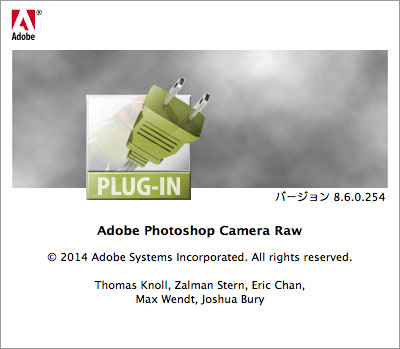
Camera Rawは常に最新カメラのRAWデータを処理するという使命があるため、こまめなアップデートが望まれるのも当然だ。
最新のCamera Raw 8.6ではNikon D810がサポートされた。Nikon D750に関しては次期バージョンの8.7でサポートされる予定だ。EOS 7D mark IIに関してのアナウンスはないが、11月上旬発売予定なので、「予備的なサポート」になるのかどうか、もう少し発表を待たなければならないだろう。すでにCamera Raw 8.7RC版(←テスト版のような製品前のバージョン)がAdobe labsからダウンロードできるようなので、先取りしたい方は「こちら」へ。
正式リリースになればCreative Cloudから自動的にアップデート案内がされる。
現在の8.6で新たに対応したカメラは次の3機種だ。
Panasonic LUMIX AG-GH4
Panasonic LUMIX DMC-FZ1000
その前の8.5までの対応表は以下のページで確認できる。
CS6ユーザーへの注意点
Adobe Photoshop CS6ユーザーでも最新のCamera Rawを入れることはできる(CC以降の新機能は使えないが最新カメラのRAW現像はできるようになる)が、ひとつ注意点がある。
Camera Raw 8.4以降はWindows XP、Windows Vista、そしてMacOS X10.6はサポート対象外となる。
例えばMacユーザーだとCS6まではOS X 10.6でもインストールできたので、10.6のシステムで稼働しているケースもあると思う。この場合、Camera Rawは8.3が最終アップデータとなり、8.4以上を利用するにはOSを10.7以上に入れ替える必要がある。
Windowsユーザーも同様にWindows 7または8へのアップデートが必要になってくる。
うっかり8.4以上にアップデートしてしまった方は、8.3へのダウングレードする方法が示されている。
最新のレンズプロファイルもCamera Rawから
Camera RawはRAWデータを現像するプラグインという認識があるため、カメラ対応が気になるのは当然だが、常に新しいレンズプロファイルが入ってくるのも見逃せない。
個人的にはカメラ本体はそうそう買い替えられないが、レンズは中古も含めて度々購入することがある。その時気になるのは、レンズプロファイルがあるかどうかだ。やはりレンズプロファイルがあるかないかで様々な収差補正に大きな違いが出てくるからだ。
Camera Raw 8.6ではソニーα系のレンズが10数本追加になっている。キヤノンユーザーとしては、最新のEF 16-35mm f/4L IS USMのプロファイルが追加になったことで購買意欲をそれとなく促してくれている。
詳しくはこちら
次期バージョン(8.7)での対応予定はこちら
Camera Raw 8.4からの機能強化
Photoshop CC 2014バージョンのリリース時点ではCamera Rawは8.4だった。
この8.4からの新機能強化があった。プレビューウィンドウの機能強化、そして赤目修正に「ペットアイ」が追加されたこと。さらにもうひとつ「部分補正設定を初期化」という項目ができたこと。
根幹となる処理エンジンそのものの変更はないので、色調などは違和感ないだろう。
Camera Raw 8.3(Photoshop CC)
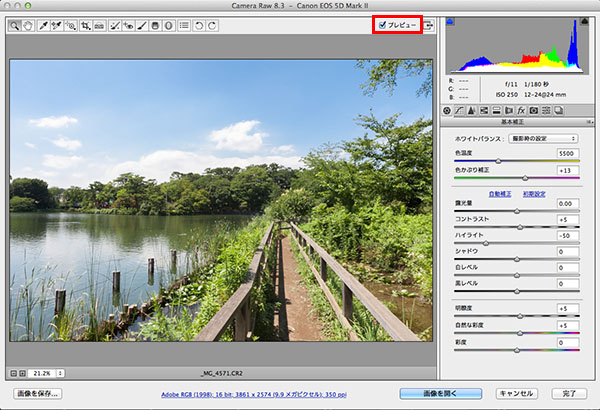 Camera Raw 8.6(Photoshop CC 2014ver.)
Camera Raw 8.6(Photoshop CC 2014ver.)
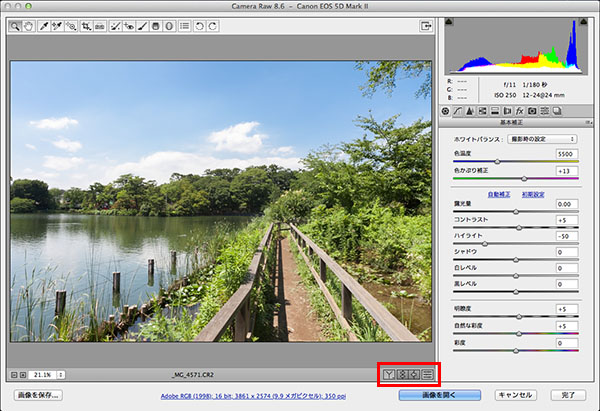 ウィンドウを開いた時に見えてくる大きな変更点は、これまで画像の右上にあったプレビューのチェックボタンがなくなり、右下に4つのプレビューボタンがついた(8.4では3つ、8.5から4つ)。
ウィンドウを開いた時に見えてくる大きな変更点は、これまで画像の右上にあったプレビューのチェックボタンがなくなり、右下に4つのプレビューボタンがついた(8.4では3つ、8.5から4つ)。
プレビューウィンドウの機能強化
従来は右上のチェックボタンにチェックを入れるか外すかでプレビューしていたのが、より細かくプレビューの仕方を選べるようになった。補正前と補正後の2枚の画面を並べて表示できるようになったり、一般的には使い勝手が向上したと言っても良いだろう。しかし、個人的には従来のプレビューあり/なしのやり方で充分だったので、ボタンが増えてかえって戸惑ったという側面もある。
4つ並んだプレビューボタンの一番左は2画面比較のためのボタン。左右に2枚、上下に2枚、それと1画面を縦あるいは横に半分に割って比較する画面の計4種類がボタンを押すごとに切り替わる。
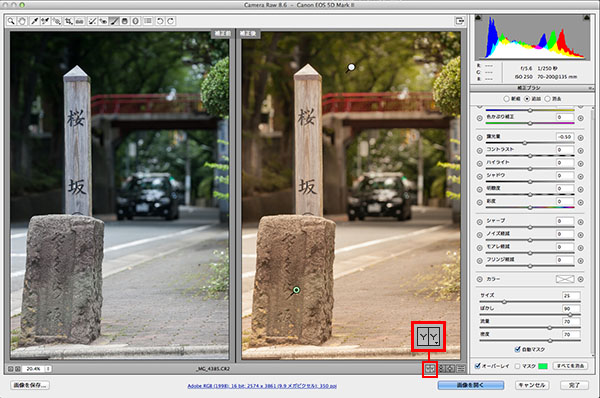 左右に2枚を並べて比較
左右に2枚を並べて比較
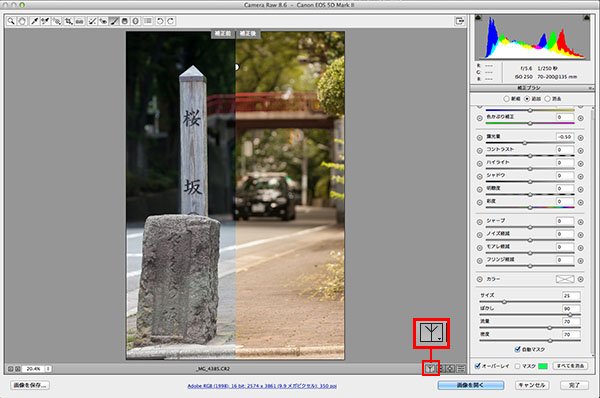 縦半分に割って比較
縦半分に割って比較
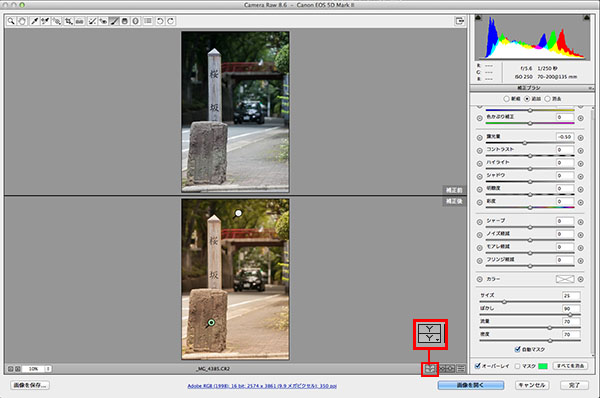 上下に2枚を並べて比較
上下に2枚を並べて比較
 横半分に割って比較
横半分に割って比較
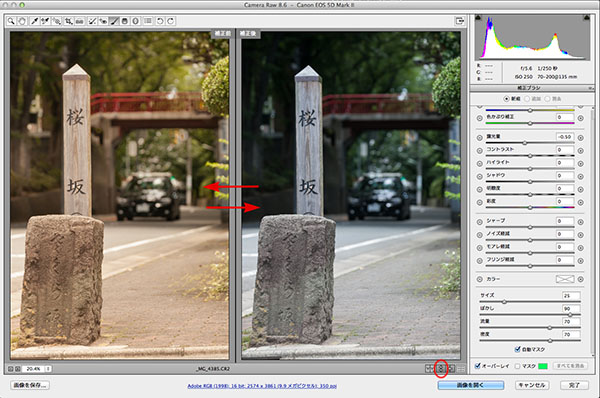 左から2番目のボタンは補正前と補正後の設定を入れ替えるボタン
左から2番目のボタンは補正前と補正後の設定を入れ替えるボタン
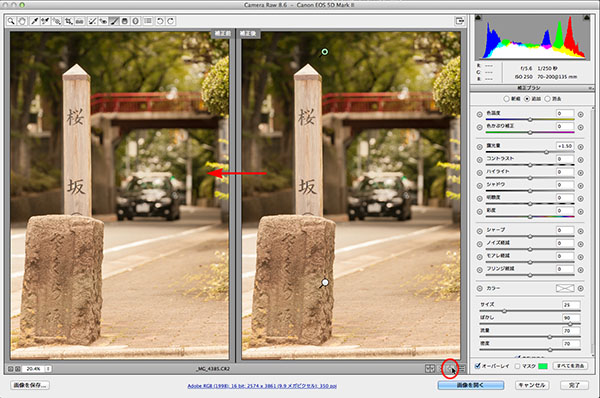 左から3番目のボタンは現在の設定を補正前にコピーするボタン
左から3番目のボタンは現在の設定を補正前にコピーするボタン
ここまでの3つのボタンは補正前後をプレビューしたり、設定を入れ替えたり、コピーできるのだが、最初に画像を開いた時と様々な補正を加えた後を比較する、という全体的なことなので、調整中の単一ウィンドウに関してのプレビューだった今までの機能とは違うのだ。確かに、そういうプレビューの仕方が便利な時もあるだろう。
実は8.4の段階ではこの3つのボタンしかなくて、従来のような作業中の単一調整ウィンドウに対してのプレビュー機能がなくなってしまったのだ。間をあけずにすぐ8.5がリリースされ、一番右側に4番目のボタンが追加になった。
この一番右側のボタンが、従来のプレビューと同じ作業中のウィンドウのパラメータだけを反映して<効果あり/なし>をプレビューするボタンである。結果的にはプレビューの仕方が増えたので、機能強化になった。
赤目修正に「ペットアイ」が追加
赤目修正の項目の中に「ペットアイ」というオプションが加わった。
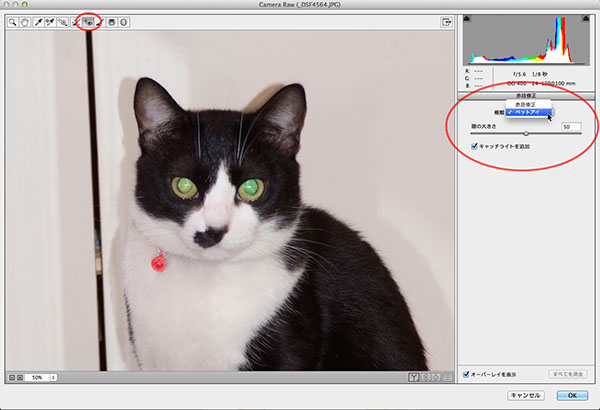
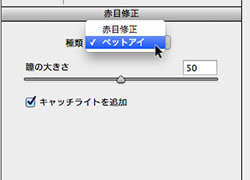
オリジナルがJPG画像だったのでCamera Rawフィルターを使った。従来の赤目修正ではペットの赤目は修正できないことを改めて知った。
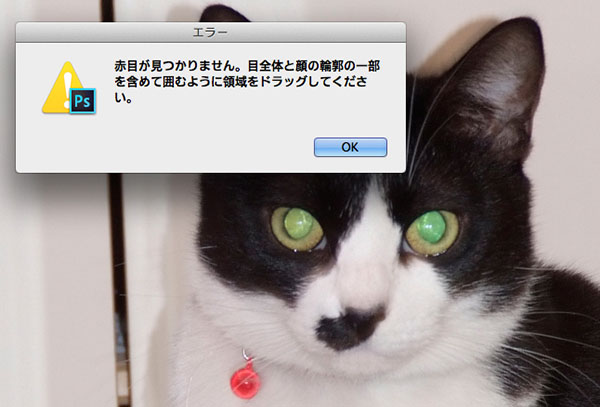 「赤目修正」を試してみたらエラーになった。確かに顔の輪郭も顔色も目の色も全く違うのだからエラーになってしまう。そもそも赤目じゃないし…
「赤目修正」を試してみたらエラーになった。確かに顔の輪郭も顔色も目の色も全く違うのだからエラーになってしまう。そもそも赤目じゃないし…
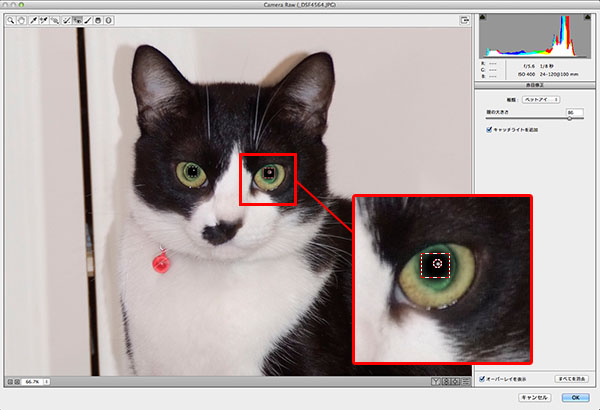 こんどは「ペットアイ」のオプションで目の周辺を囲ってやると、うまく目を認識してくれた。四角いドラッグ範囲ができるので大きさ、形を調整する。あとは瞳の大きさのスライダーを調整し、お好みで「キャッチライト」を追加する。
こんどは「ペットアイ」のオプションで目の周辺を囲ってやると、うまく目を認識してくれた。四角いドラッグ範囲ができるので大きさ、形を調整する。あとは瞳の大きさのスライダーを調整し、お好みで「キャッチライト」を追加する。
 瞳の位置、キャッチライトの位置もドラッグすれば移動するので、自然な表情が得られる。
瞳の位置、キャッチライトの位置もドラッグすれば移動するので、自然な表情が得られる。
元々Photoshop Elements 13に搭載されていた機能のようで、好評につきCamera Rawにも搭載されたということらしい。
部分補正設定を初期化
部分補正設定というのは、補正ブラシ、段階フィルター、円形フィルターの3つがある。複数のパラメータを同時に適用できるので筆者も重宝している。
例えば作業途中で、いったんパラメータを全てゼロのニュートラルに戻したい、そんな時に有効なのが、新設された「部分補正設定を初期化」である。
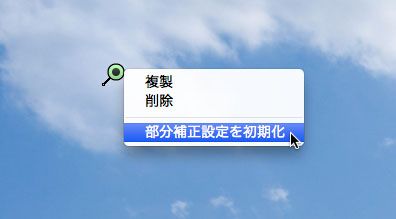 選択されたアンカーの上で右クリックすると「部分補正設定を初期化」がメニューに現れる。
選択されたアンカーの上で右クリックすると「部分補正設定を初期化」がメニューに現れる。
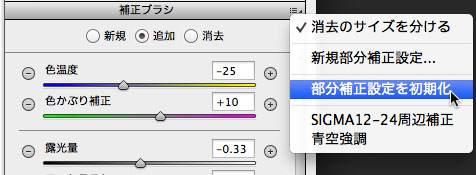 もしくは右上のポップアップメニューからも選択できる。
もしくは右上のポップアップメニューからも選択できる。
部分補正を使う時というのは、色温度、色かぶり、露出など多くのパラメータを同時に使うことが多いので、それを一つ一つ戻していくのは意外と手間がかかる。そんな時には便利に使えそうだ。
Lab値で表示
その他の新機能として、RGB値に代わってLab値での表示もできるようになった。
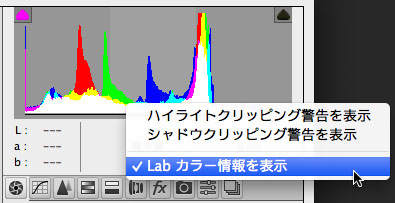 ヒストグラム部分で右クリックするとポップアップが出て、「Labカラー情報を表示」を選択できるようになった。
ヒストグラム部分で右クリックするとポップアップが出て、「Labカラー情報を表示」を選択できるようになった。
知らない間に機能が増えていることがある
実は、とても恥ずかしい話で、今回初めて気がついた機能があるので、恥を忍んで紹介しておこう。
Camera RawはCS6時代は7.X、CCになって8.0から小数点以下のアップデートがこまめにあった。大きな新機能が搭載されることもあるが、カメラ対応主体で大きなトピックがない場合もある。
今回紹介する機能は7.Xにはなく、CCで8.3にダウングレードしてみたら付いていたので、8.0〜8.3までの間に搭載された機能だと思う。
現在のCamera Rawでは右上のヒストグラム上にポインタを持っていくと左右に動かすカーソルに変わり、カメラ情報が表示された部分は「露光量」という表示に変わる。
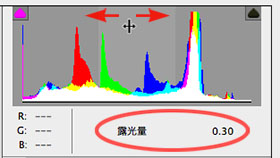
ドラッグして左右に動かすと、それがそのまま「基本補正」の「露光量」の調整になる。カーソルを動かすとリアルタイムにヒストグラムの山も動いていく。露光量に示された数値はそのまま「基本補正」の「露光量」の数値となる。
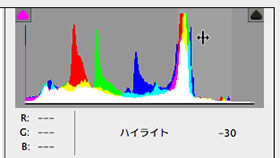
同じことをヒストグラムの明るい領域で実行すると、今度は「ハイライト」の調整になる。ドラッグする領域によって、暗いほうから「黒レベル」「シャドウ」「露光量」「ハイライト」「白レベル」の調整ができる。
この機能の良いところは「基本補正」のウィンドウが出ていない時でも、違う調整ウィンドウで作業中でも、ポインタをヒストグラムに持っていけばいつでも露光量などの明るさに関する調整ができることだ。
きっと皆さんはとっくにご存知だったんでしょうね。悔しすぎて、毎日使っています(笑)。もうすぐCamera Raw 8.7がリリースされるようですし、細かいアップデートも見逃しちゃいけないってことですね。
基礎テクニック+Nik Collectionで魅力度アップ!Lightroom カラー作品を仕上げるRAW現像テクニック
桐生彩希 著
紙版1,800円+税(電子書籍版1,700円+税)
Lightroom CC/6で写真編集力アップ!作品づくりが上達するRAW現像読本
澤村 徹 著
紙版1,800円+税(電子書籍版1,600円+税)
最新機能をプロの視点で徹底検証Adobe Photoshop CC ハンドブック
PDF版を無償公開中
自動編集機能のガイドブックAdobe Photoshop オート機能完全攻略 CS6/CS5/CS4対応版
竹澤宏 著/玄光社 刊
紙版2,200円+税(電子書籍版1,800円+税)
竹澤宏 Hiroshi Takezawa
1983年、フリーのフォトグラファーとして独立。以来30数年、いまだに業界の片隅に生息中。インテリアや物撮りを中心とした広告写真が主だが、雑誌の取材や執筆もこなせるオールラウンダータイプのフォトグラファー。
http://takezawa-lab.com/
https://www.facebook.com/TakezawaHiroshi
- 【フォトグラファー向け】Photoshop CC 2018の新機能
- Photoshop CC 2017リリースの新機能
- 体験レポート:Adobe Stockコントリビューターになってみた
- Photoshop CC 2015:第4回 もっと知りたいフォトグラファーのための新機能
- Photoshop CC 2015:第3回 Camera Raw 9.1の新機能
- Photoshop CC 2015:第2回 Adobe Mercury Graphics Engine機能のベンチマークテスト
- Photoshop CC 2015:フォトグラファーが知っておきたい主な新機能と変更点
- Photoshop CC 2014年リリースの新機能:Camera Raw
- Photoshop CC 2014年リリースの新機能:「コンテンツに応じる」の機能拡張
- Photoshop CC 2014年リリースの新機能:焦点領域
- Photoshop CC 2014年リリース メジャーアップデート
- 遠近法ワープ、3DプリントなどPhotoshop CC v14.2 アップデートの新機能を検証する
- アドビ システムズのシニアエバンジェリスト ジュリアン・コストの最新Photoshopテクニック
- Photoshop CCのその他の注目新機能
- 切り抜きツールとアクション
- Photoshop 13.1アップデートとRetinaディスプレイ対応
- Camera Rawフィルターと32bit HDR
- Camera Rawの進化②「レンズ補正」「スポット修正」
- Camera Rawの進化①「円形フィルター」
- 手ぶれ写真に効果てきめん「ぶれの軽減」
- 「アップサンプリング」の進化 画像拡大時の解像感が高まる
- 精度が高まった「スマートシャープ」
- 新ブランド「Photoshop CC」はどんな変化をもたらすか? ②
- 新ブランド「Photoshop CC」はどんな変化をもたらすか? ①















